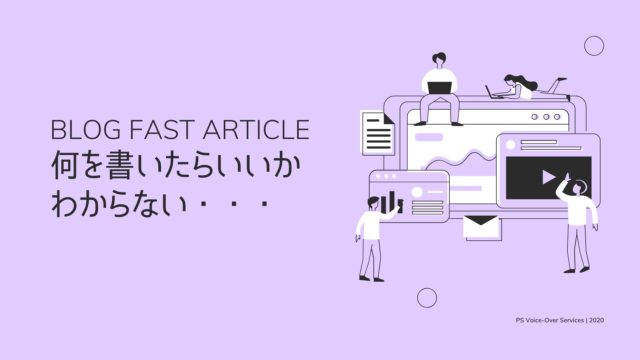こんにちは^^キョウ@KMystageです!
今回はあなたのブログをアドセンスの審査に申請する方法を解説していきます。
アドンセンスの審査で合格を勝ち取ることで、あなたのブログにアドセンス広告を設置することができ、ブログを収益化していくことができます!
一つ一つ丁寧にやっていきましょう!
グーグルアドセンスお申し込み
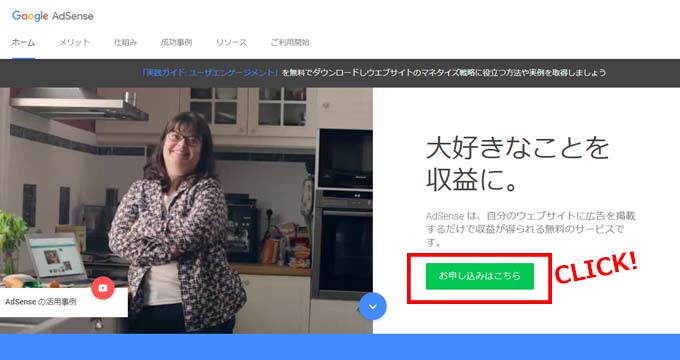
まずはこちらから⇒グーグルアドセンスのトップページにアクセスしてください。
入力フォームが出てくるので、
- あなたのブログのURL
- メールアドレス
を入力し、さらにグーグルのメールを受け取るか受け取らないかをチェックボックスにチェックを入れます。
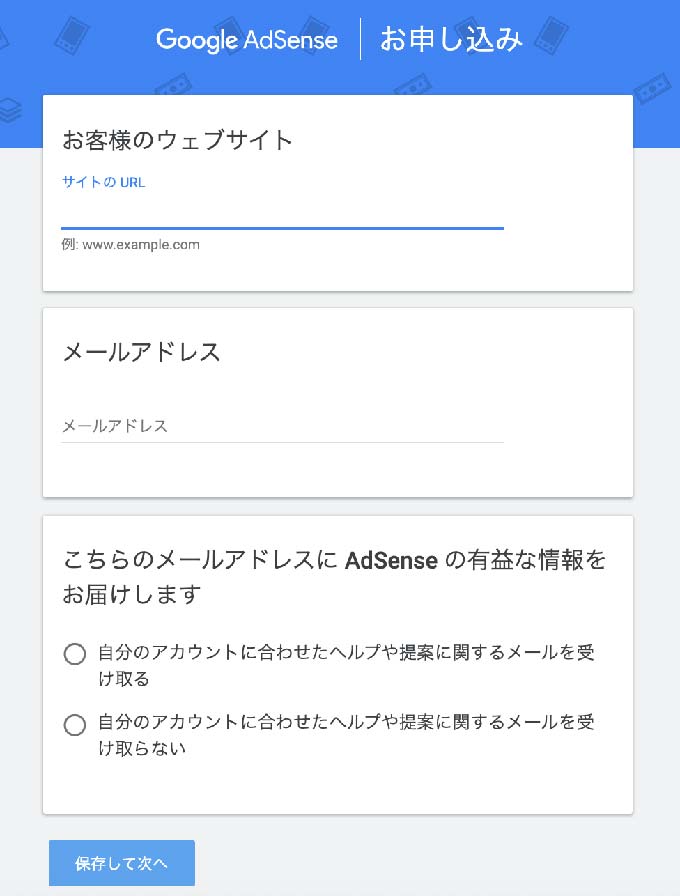
【保存して次へ】をクリックします。
するとグーグルアカウントでのログインや2段階承認を確認されるので、あなたのアカウントや2段階承認を入力していきましょう。
次の画面で住んでいる国を選択し、利用規約に同意するにチェックを入れて【アカウントを作成】していきます。
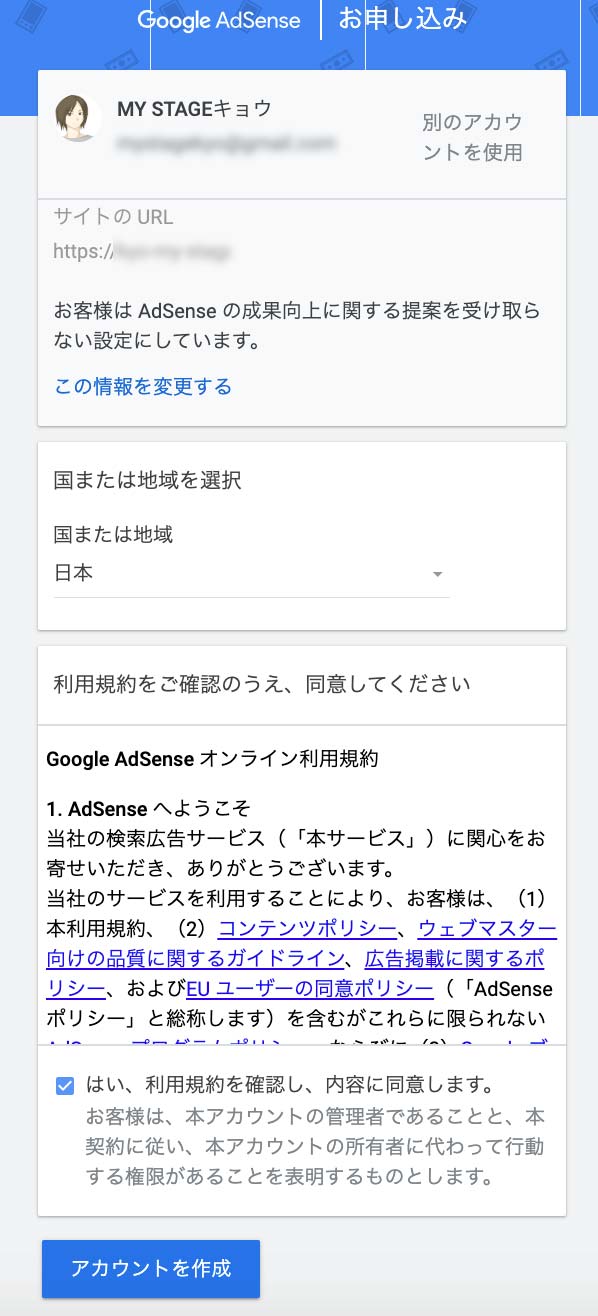
次の画面では「個人情報の入力」をおこなっていきます。
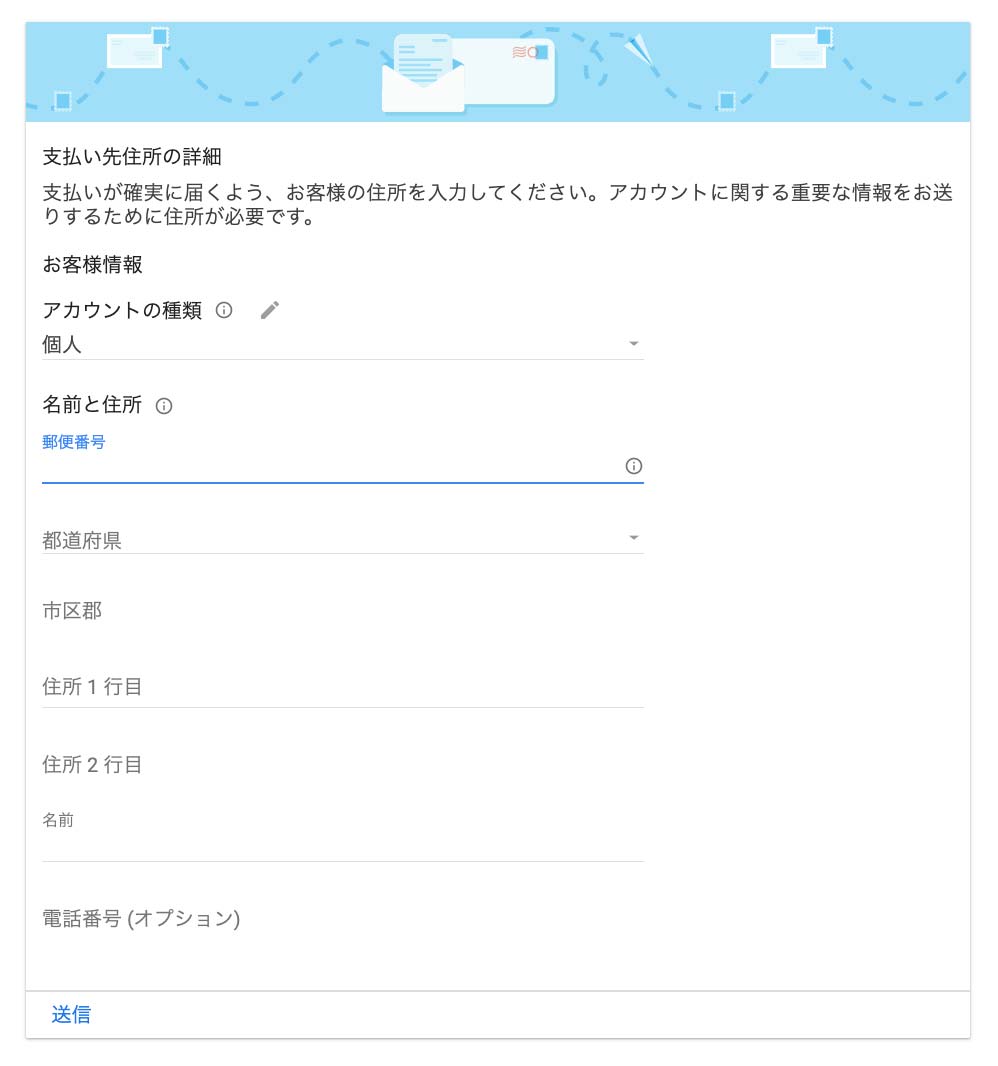
- 郵便番号
- 都道府県
- 市区都
- 住所(1行目)
- 住所(2行目)
- 名前
- 電話番号
グーグルから郵送で重要な情報が送られてくる可能性があるので、正しい住所を記入していきましょう!
【送信】をクリックします。
次にAdSenseから電話番号の確認が入ります。
先ほど入力した電話番号にSMSを送るか、通話で確認するかを選んでください。
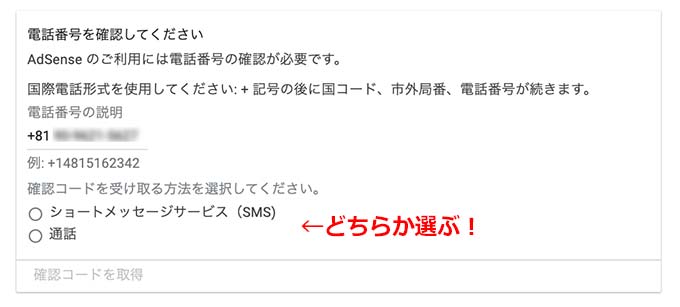
SMSか通話で確認した「確認コード」を入力していきましょう。
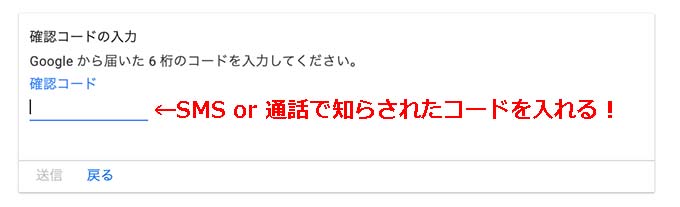
「確認コード」が入力できたら審査用のコードが表示されます。
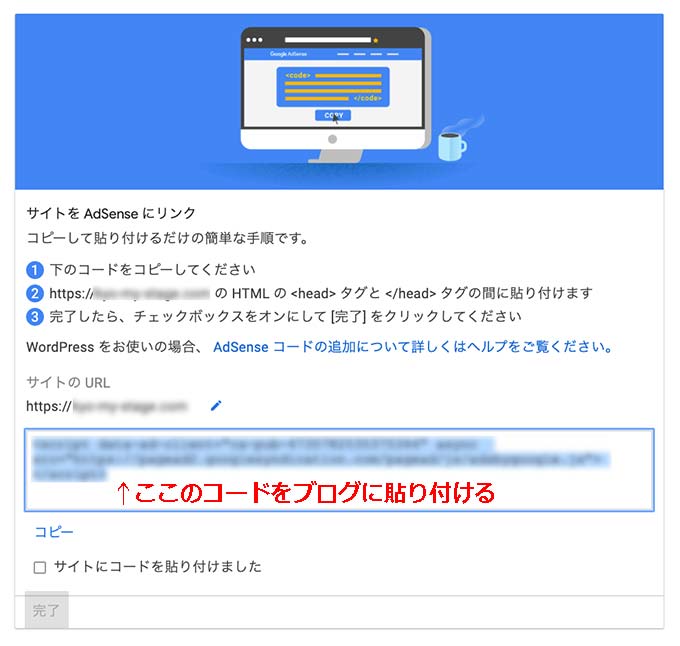
このコードをコピーして、あなたのブログに貼り付けていきます。
新しいタブであなたのブログのワードプレスダッシュボードを開きましょう。
コピーしたタグをHTML のheadタグとheadタグの間に貼り付けていきます。
※コードの貼り方は、あなたがお使いのワードプレステーマによって違いますので、テーマの公式HPなどでコードを貼り付ける場所を確認してみてくださいね。
私が使用しているテーマ「JIN」では「HTMLタグ設定」で簡単に内にタグを設置することができます。
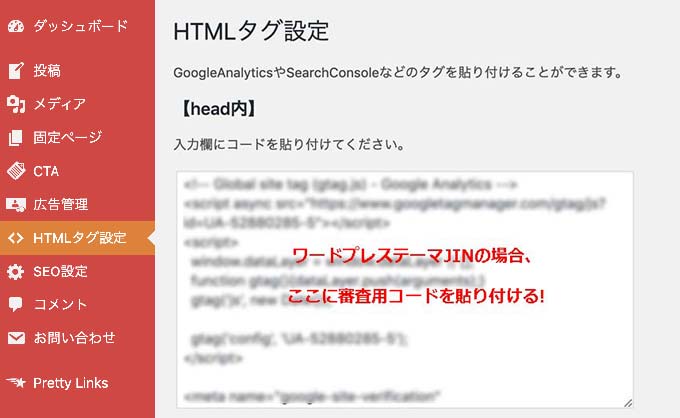
ブログ内への貼り付けができたら、AdSense画面に戻って、
【サイトにコードを貼り付けました】にチェックを入れて【完了】をクリックしましょう!

正しくコードが貼ることができていればこんなポップアップが出ます▽
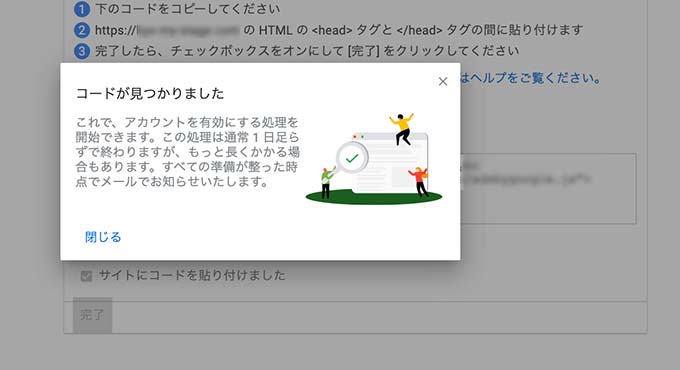
アドセンスのページに戻ると、【お客様のサイトを審査しています】という表示になります▽

アドセンス審査の期間は?
アドセンス審査にかかる期間は、一概にどのくらいといことは難しいんです。
早い人なら4日で合格通知が来る人もいますし、長い人なら1ヶ月以上かかる人もいますので、審査に出したら気長にブログを更新しながら待ちましょう!
アドセンス合格!?不合格!?
合格通知はメールで送られてきます!
「おめでとうございます!」の文言とともにあなたの申請したブログのURLが記載されたメールがグーグルアドセンスから届きます!
もし不合格になってしまっても、再度チャレンジできます!
2週間くらい間をあけて再度申請を出すことができますので、合格を待つ間もしっかりとブログの更新を続けていきましょう!
まとめ
今回はあなたのブログをアドセンスの審査に申請する方法を解説してきました。
アドセンス審査は年々審査基準が少しずつ変わってきており、去年合格していた方法が今年では通用しない、なんてことがよくよく起こります。
ただ、基本的な考え方としては読者が読みやすいブログを作って行くこと。ここの考え方は変わりません。
細かいアドセンス審査のテクニックなどは、ツイッターでブロガーさんが発信されている情報を精査して取り入れてみたりするのもいいと思います。
アドセンス審査に合格して、あなたのブログを収益化する第一歩を踏み出しましょう!!